电脑任务管理器进程结束不了拒绝访问的具体解决教程 电脑任务管理器进程无法结束具体解决方法
更新时间:2024-04-07 13:53:02作者:xiaoliu
电脑任务管理器是Windows操作系统中一个非常重要的工具,它可以帮助用户监控和管理正在运行的进程和应用程序,有时候我们会遇到任务管理器无法结束进程的情况,甚至提示"拒绝访问"的错误信息。这种情况可能会导致电脑运行缓慢甚至卡死,那么该如何解决呢?下面就为大家详细介绍一下解决方法。
解决教程如下:
1、按下“ctrl+shift+esc”组合键呼出任务管理器,然后在无法结束的进程上单击右键。选择“转到服务”。
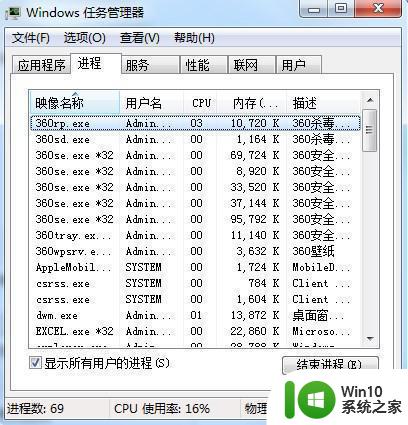
2、然后点击下方的“服务”按钮;
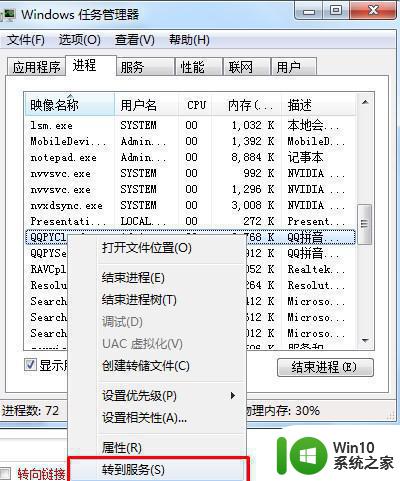
3、然后找到无法结束进程所对应的服务项,单击右键,选择“属性”;
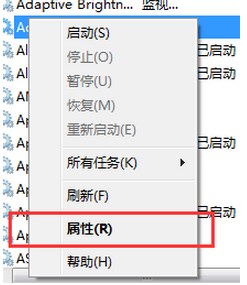
4、然后在属性界面将启动类型修改为“禁用”,然后点击“停止”。点击应用并确定;
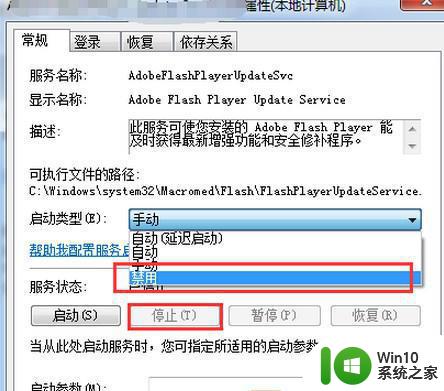
5、然后在任务管理器中结束该进程即可。
以上就是电脑任务管理器进程结束不了拒绝访问的具体解决教程的全部内容,如果有遇到这种情况,那么你就可以根据小编的操作来进行解决,非常的简单快速,一步到位。
电脑任务管理器进程结束不了拒绝访问的具体解决教程 电脑任务管理器进程无法结束具体解决方法相关教程
- 如何解决电脑任务管理器结束进程拒绝访问的问题 电脑任务管理器结束进程权限不足怎么办
- 任务管理器无法结束进程的解决办法 电脑任务管理器无法停止进程的原因和解决方法
- 任务管理器关不掉进程的解决方法 电脑任务管理器无法强制结束进程怎么解决
- 任务管理器很多进程的解决办法 电脑任务管理器进程过多导致卡顿怎么解决
- 电脑任务管理器没有进程显示怎么办 电脑任务管理器打开进程为空白的解决方案
- 任务管理器没有进程的处理方法 电脑任务管理打开后不显示进程怎么办
- 如何解决电脑任务栏卡死调不出任务管理器的问题 电脑任务栏卡死无法调出任务管理器怎么办
- 怎么解决电脑中任务管理器无法打开的问题 电脑任务管理器打不开怎么办常见的解决方法有哪些
- 电脑卡死了任务管理器打不开 无法打开任务管理器怎么解决电脑卡死问题
- windows如何结束进程 windows结束进程的方法
- 任务管理器有进程但是不显示软件 电脑任务栏不显示正在运行的程序怎么解决
- 电脑任务栏缺少任务管理器的解决方法 怎么恢复电脑右键任务栏的任务管理器选项
- U盘装机提示Error 15:File Not Found怎么解决 U盘装机Error 15怎么解决
- 无线网络手机能连上电脑连不上怎么办 无线网络手机连接电脑失败怎么解决
- 酷我音乐电脑版怎么取消边听歌变缓存 酷我音乐电脑版取消边听歌功能步骤
- 设置电脑ip提示出现了一个意外怎么解决 电脑IP设置出现意外怎么办
电脑教程推荐
- 1 w8系统运行程序提示msg:xxxx.exe–无法找到入口的解决方法 w8系统无法找到入口程序解决方法
- 2 雷电模拟器游戏中心打不开一直加载中怎么解决 雷电模拟器游戏中心无法打开怎么办
- 3 如何使用disk genius调整分区大小c盘 Disk Genius如何调整C盘分区大小
- 4 清除xp系统操作记录保护隐私安全的方法 如何清除Windows XP系统中的操作记录以保护隐私安全
- 5 u盘需要提供管理员权限才能复制到文件夹怎么办 u盘复制文件夹需要管理员权限
- 6 华硕P8H61-M PLUS主板bios设置u盘启动的步骤图解 华硕P8H61-M PLUS主板bios设置u盘启动方法步骤图解
- 7 无法打开这个应用请与你的系统管理员联系怎么办 应用打不开怎么处理
- 8 华擎主板设置bios的方法 华擎主板bios设置教程
- 9 笔记本无法正常启动您的电脑oxc0000001修复方法 笔记本电脑启动错误oxc0000001解决方法
- 10 U盘盘符不显示时打开U盘的技巧 U盘插入电脑后没反应怎么办
win10系统推荐
- 1 索尼笔记本ghost win10 64位原版正式版v2023.12
- 2 系统之家ghost win10 64位u盘家庭版v2023.12
- 3 电脑公司ghost win10 64位官方破解版v2023.12
- 4 系统之家windows10 64位原版安装版v2023.12
- 5 深度技术ghost win10 64位极速稳定版v2023.12
- 6 雨林木风ghost win10 64位专业旗舰版v2023.12
- 7 电脑公司ghost win10 32位正式装机版v2023.12
- 8 系统之家ghost win10 64位专业版原版下载v2023.12
- 9 深度技术ghost win10 32位最新旗舰版v2023.11
- 10 深度技术ghost win10 64位官方免激活版v2023.11